Es ist üblich, gespiegelte Reflexionen zu haben, wennAnzeigen von Produkten auf verschiedenen Medien, d. h. Websites, Postern, Flyern usw. Der Effekt kann in Photoshop in zählbaren Schritten erzielt werden. Dies kann leicht erreicht werden, wenn die Produktaufnahme (Bild) gerade ist. Aber auch hier kann der Effekt mit ein wenig Komplikation erzielt werden, wenn mit der Aufnahme unterschiedliche Winkel verbunden sind.
Schauen wir uns dieses HTC-Handy an. Wir werden etwas darüber nachdenken, damit es gleichzeitig ansprechender und überzeugender aussieht.

Erstellen Sie zunächst ein neues Dokument in Photoshop(Strg + N), behalten Sie die Pixelgröße bei 640 x 480. Importieren Sie das Handybild in das Dokument und platzieren Sie es in der Mitte. Sie können das Transformationstool verwenden, das wir in den vorherigen Lernprogrammen behandelt haben, um die Abmessungen des Telefons anzupassen. Sie müssen den Hintergrund des Telefons mit dem Zuschneidewerkzeug sorgfältig ausschneiden, damit das Produktbild scharf bleibt und eine realistische Reflexion erzeugt werden kann.
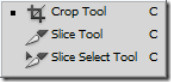
Wenn Sie fertig sind, sollte Ihr Bild wie folgt aussehen, während Sie die Hintergrundebene deaktivieren.

Nun dupliziere die Bildebene (Strg + J). (Schicht 1 in diesem Szenario).
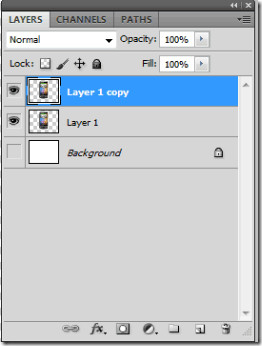
Mit dem Verschieben-Werkzeug drehen Sie Ihre Ebene einfach auf den Kopf und ziehen Sie sie nach unten.

Das endgültige Bild sollte so aussehen.

Jetzt fügen wir der kopierten Ebene einen Farbverlauf hinzu. Öffnen Sie die Fülloptionen der Ebene, indem Sie darauf doppelklicken. Überprüfen Sie die Verlaufsüberlagerung und reduzieren Sie die Deckkraft auf 70%. Lass den Rest so wie er ist.
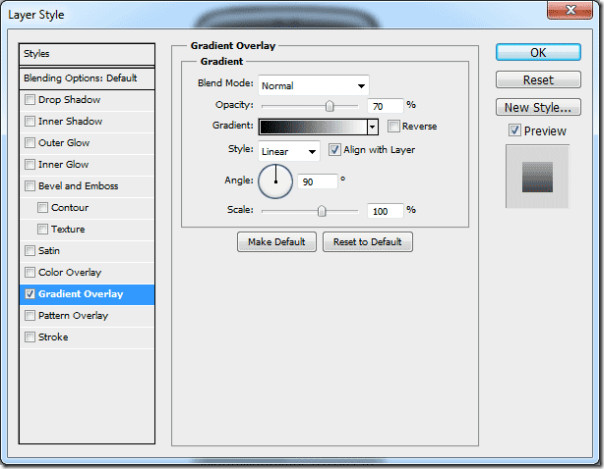
Sobald Sie mit den Fülloptionen fertig sind, werden Sie einen Verlaufsüberlagerungseffekt auf der Ebene bemerken.
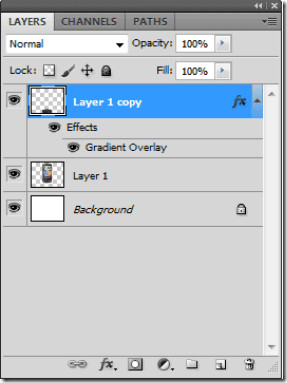
Schließlich wird dem Bild eine Reflexion hinzugefügt. Wir werden dem Hintergrund ein wenig Farbverlauf hinzufügen, damit er ansprechender aussieht.

Jetzt fügen wir dem Hintergrund mit dem Verlaufswerkzeug einen Verlauf hinzu. Wählen Sie die Vordergrundfarbe # 63a5ef.
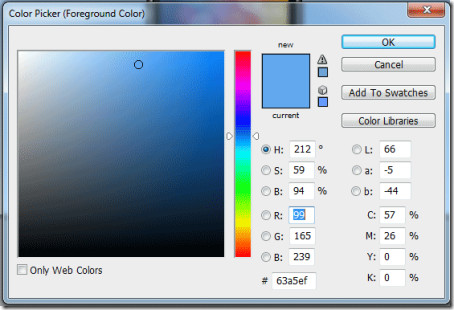
Schließlich haben Sie dem Bild eine Reflexion mit einem ansprechenden Hintergrund hinzugefügt.


Fügen Sie den Bildern Reflexionen hinzu, um sie ansprechender wirken zu lassen. Fragen Sie nach weiteren Photoshop-Tipps.













Bemerkungen